Édition avec la palette d’outils pour, L’effacement des poussières/tampon de copie, Ions de l’image – Canon PowerShot G7 X Mark II Manuel d'utilisation
Page 76: P.76)
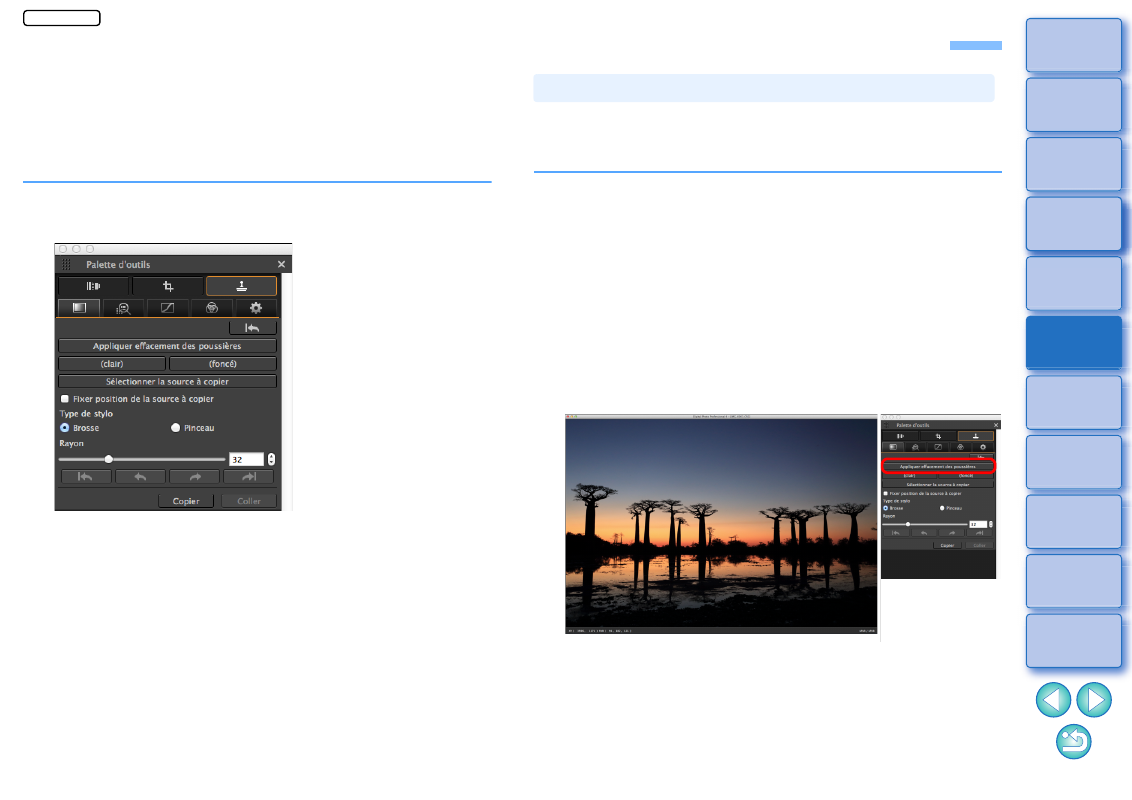
76
Édition avec la palette d’outils pour l’effacement des poussières/tampon de copie
Vous pouvez utiliser cette palette d’outils pour effacer la poussière et
autres marques sur une photo prise et pour corriger une image en
copiant une portion de l’image et en la collant sur une partie non
souhaitée de l’image.
Veuillez noter que vous pouvez utiliser les fonctions dans cette palette
d’outils avec les images JPEG et TIFF ainsi qu’avec les images RAW.
Palette d’outils pour l’effacement des poussières/
tampon de copie
Les données d’effacement des poussières annexées aux images
peuvent être prises en compte pour effacer automatiquement les taches
de poussière.
1
Sélectionnez une image accompagnée de données
d’effacement des poussières dans la fenêtre
principale, etc.
2
Affichez la palette d’outils pour l’effacement des
poussières/tampon de copie.
Vous ne pouvez pas procéder à des réglages avec la palette
d’outils pour l’effacement des poussières/tampon de copie dans
une fenêtre n’affichant que des vignettes.
3
Une fois que l’image s’est recomposée, cliquez sur
le bouton [Appliquer effacement des poussières].
Les taches de poussière sont effacées en une seule opération.
4
Retournez à la fenêtre principale.
Exécution du traitement d’effacement automatique des poussières
JPEG/TIFF